
- 表示(Display)
- シェイプ ノード(Shape Nodes)、非表示ノード(Hidden Nodes)、アンダーワールド ノード(Underworld Nodes)
-
既定では、シーンの階層構造にシェイプ ノード、非表示ノード、またはアンダーワールド ノードは表示されません。シーンの階層構造には、トランスフォーム ノード、すなわちアトリビュートやオブジェクトの変換と親子リレーションシップなどの情報を保持したノードのみが表示されます。
シェイプ ノード(Shape node)には、オブジェクトのジオメトリ アトリビュート、つまりオブジェクトのトランスフォーム ノード アトリビュート以外のアトリビュートが含まれます。シェイプ ノードはトランスフォーム ノードの子ノードです。トランスフォーム ノードはシェイプ ノードを 1 つだけ持ちます。
非表示ノード(Hidden node)とは、Maya のメイン メニュー バーからディスプレイ > 非表示(Display > Hide)を選択して非表示にしたオブジェクトのことです。上面、前面、側面、パース ビューの各ビューの、既定のカメラ ノードも非表示ノードです。
アンダーワールド ノード(Underworld node)とは、シェイプ ノードの下位にある一対のノードのことです。NURBS サーフェス上にカーブを作成すると、サーフェスのシェイプ ノードの下位にアンダーワールドのトランスフォーム ノードとシェイプ ノードが生成されます。これらのアンダーワールド ノードの CV には、ワールド空間またはローカル空間の座標ではなく、サーフェス上の UV 座標が含まれます。
シーンの階層構造の点線は、アンダーワールド ノードとの接続を示しています。また、インスタンス化されたオブジェクトとの接続も点線で表示されます。
注:ハイパーグラフ(Hypergraph)のオプション設定は、シーン ファイルと一緒に保存されますが、グローバルには保存されません。
例 1
作成 > NURBS プリミティブ(Create > NURBS Primitives) > 球(Sphere)を選択して球を作成すると、トランスフォーム ノードとシェイプ ノードが作成されます。
球のシェイプ ノードには、球のシェイプについての数学的な記述が保持されます。球のトランスフォーム ノードには、球の位置、スケーリング、回転、その他の記述が保持されます。この場合、シェイプ ノードはトランスフォーム ノードの子ノードになります。
ハイパーグラフ(Hypergraph)のオプション > ディスプレイ > シェイプ ノード(Options > Display > Shape Nodes)を選択すると、次の図に示すように、シーンの階層構造に球のシェイプ ノードが表示されます。
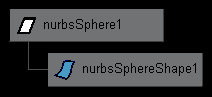
上の図に示すように、トランスフォーム ノード、シェイプ ノードに既定の名前が設定されます。トランスフォーム ノードは nurbsSphere1 で、シェイプ ノードは nurbsSphereShape1 です。トランスフォーム ノードの名前をたとえば Bubble に変更すると、シェイプ ノードの名前は BubbleShape に変更されます。
シェイプ ノードの名前を変更しても、トランスフォーム ノードの名前は変わりません。子ノード(シェイプ ノード)のアトリビュートの変更は、親ノード(トランスフォーム ノード)に適用されないためです。
例 2
作成 > NURBS プリミティブ(Create > NURBS Primitives) > 球(Sphere)を選択して球を作成すると、トランスフォーム ノードとシェイプ ノードが作成されます。この後、修正 > ライブ サーフェスにする(Modify > Make Live)を選択し、作成 > CV カーブ ツール(Create > CV Curve Tool)を使用して球のサーフェスにカーブを描き、シェイプ ノードとアンダーワールド ノードの表示をオンにすると、シーン階層は以下のように表示されます。
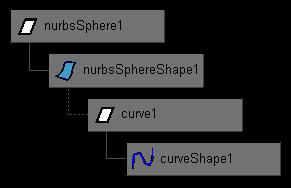
上の図に示すように、トランスフォーム ノード、シェイプ ノードに既定の名前が設定されます。トランスフォーム ノードは nurbsSphere1 で、シェイプ ノードは nurbsSphereShape1 です。curve1 ノードと curveShape1 ノードは、球のサーフェス上に作成されたカーブのアンダーワールド ノードです。
ジオメトリが複雑で見えにくいためにワークスペースでカーブ オンサーフェスの選択が困難な場合は、アンダーワールド ノードを表示すると、シーンの階層構造内で簡単に選択することができます。
- エクスプレッション接続(Expression Connections)
-
 有効にすると、エクスプレッションによって接続された 2 つのノード間に赤い線が表示されます。矢印は、接続の方向を示します。
有効にすると、エクスプレッションによって接続された 2 つのノード間に赤い線が表示されます。矢印は、接続の方向を示します。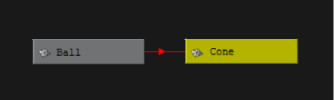 ヒント:
ヒント:接続ラインの色分けを変更する場合は、ウィンドウ > 設定/プリファレンス > カラー設定(Window > Settings/Preferences > Color Settings)を選択して、ハイパーグラフ/ハイパーシェード(Hypergraph/Hypershade)を展開します。
- コンストレイント接続(Constraint Connections)
-

有効にすると、コンストレイントによって接続された 2 つのノード間に青い線が表示されます。矢印は、接続の方向を示します。
ヒント:各接続ラインの上にコンストレイント名を表示するには、ハイパーグラフ マーキング メニューの接続ラベルの切り替え(Toggle Connection Label)を選択します。「ハイパーグラフで接続を表示する」を参照してください。
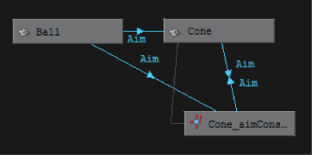 ヒント:
ヒント:接続ラインの色分けは、ウィンドウ > 設定/プリファレンス > カラー設定(Window > Settings/Preferences > Color Settings)を選択してハイパーグラフ/ハイパーシェード(Hypergraph/Hypershade)を展開することで変更できます。
- デフォーマ接続(Deformer Connections)
-
 有効にすると、コンストレイントによって接続された 2 つのノード間に緑の線が表示されます。矢印は、接続の方向を示します。
有効にすると、コンストレイントによって接続された 2 つのノード間に緑の線が表示されます。矢印は、接続の方向を示します。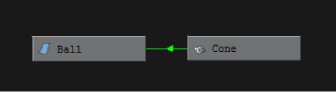 ヒント:
ヒント:接続ラインの色分けを変更する場合は、ウィンドウ > 設定/プリファレンス > カラー設定(Window > Settings/Preferences > Color Settings)を選択して、ハイパーグラフ/ハイパーシェード(Hypergraph/Hypershade)を展開します。
- キャッシュされた接続の表示(Show Cached Connections)
-
キャッシュされた接続をすべて表示します。
- フィルタ接続(Filter Connections)
-
 ハイパーグラフ(Hypergraph)でエクスプレッション接続、コンストレイント接続、デフォーマ接続をフィルタできます。ハイパーグラフ マーキング メニュー(
ハイパーグラフ(Hypergraph)でエクスプレッション接続、コンストレイント接続、デフォーマ接続をフィルタできます。ハイパーグラフ マーキング メニュー( +
+  )では次のオプションも使用できます。 注: 接続を表示するには、エクスプレッション接続(Expression Connections)、コンストレイント接続(Constraint Connections)、またはデフォーマ接続(Deformer Connections)を有効にする必要があります。
)では次のオプションも使用できます。 注: 接続を表示するには、エクスプレッション接続(Expression Connections)、コンストレイント接続(Constraint Connections)、またはデフォーマ接続(Deformer Connections)を有効にする必要があります。
- すべての接続を表示(Show All Connections)
-

シーン階層内のすべてのノードの接続を表示します。
- 選択項目への/選択項目からの接続を表示(Show Connections to/from Selected)
-

選択したノードの接続を表示します。
- 選択項目への接続を表示(Show Connection To Selected)
-
選択したノードへの接続を表示します。
- 選択項目からの接続を表示(Show Connection From Selected)
-
選択したノードからの接続を表示します。
- グラフ レイアウト スタイル(Graph Layout Style)
-
グラフ レイアウト スタイル(Graph Layout Style)を使用すると、ノードのレイアウト スタイルを必要に合わせて再配置することができます。このオプションは接続ビューでのみ使用可能です。レイアウトを再配置すると、接続とそのリレーションシップをより意味のあるものにすることができます。
- 円形レイアウト(Circular Layout)
-
ノードを円形のクラスタ状に配置して、ハイパーグラフ(Hypergraph)の接続を円状に表示します。
- 階層レイアウト(Hierarchical Layout)
-
ノードを異なるレベルに配置して、グラフ内の優先関係を表示します。
- 正投影レイアウト(Orthogonal Layout)
-
グラフ内のノードを垂直方向および水平方向に位置合わせします。
- 左右対称レイアウト(Symmetric Layout)
-
ハイパーグラフ(Hypergraph)のノードのトポロジで可能な場合に、ノードを左右対称に表示します。
- ツリー レイアウト(Tree Layout)
-
ハイパーグラフ(Hypergraph)の階層を親/子リレーションシップとして表示します。一番上がルート ノード、階層の下の方が子ノードとなります。
- 向き(Orientation)
-
次の方向オプションのいずれかを選択します。
- 水平(Horizontal)
-
ハイパーグラフ(Hypergraph)の階層を水平方向に表示します。
- 垂直(Vertical)
-
ハイパーグラフ(Hypergraph)の階層を垂直配置で表示します。
- スケマティック(Schematic)
-
ハイパーグラフ(Hypergraph)階層をスケマティックで表示します。ノードは均等の間隔に配置され、子は各親の下に表示されます。
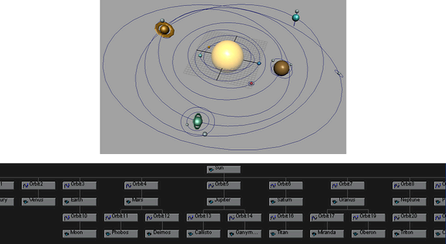
- レイアウト(Layout)
-
次のレイアウトのいずれかを選択します。
- フリーフォーム レイアウト(Freeform Layout)
-
ノードまたはノードのグループを、構造化された階層レイアウトに合わせることなく、任意の位置に配置します。
- 自動レイアウト(Automatic Layout)
-
自動的に、ノードを既定の階層にグループ化します。
- トランジション > トランジションのアニメート、5/10/15/20 フレーム(Transitions > Animate Transitions, 5/10/15/20 frames)
-
既定では、グラフのパネル表示を変更すると、瞬時に 1 つのビューから別のビューにドリーされます(たとえば、ビュー > 前のビュー(View > Previous View)を選択して)。表示のトランジション スピードを下げて、表示切り替えのアクションを見やすくすることができます。
20 フレーム(20 Frames)は最低トランジション スピード、5 フレーム(5 Frames)は最高移行スピードです。
- 更新 > ノード作成関連、選択項目関連(Update > On Nodes Creation、On Selection)
-
シーンでオブジェクト、レンダリング ノード、その他の項目を追加または削除すると、ハイパーグラフ(Hypergraph)でシーンの階層構造が自動的に更新されます。
シーンの階層構造またはディペンデンシー グラフでオブジェクトを選択すると、そのオブジェクトはワークスペース、アウトライナ(Outliner)、Maya のその他の場所でも選択されます。同様に、ワークスペース、アウトライナ、および Maya のその他の場所でオブジェクトを選択すると、そのオブジェクトはシーンの階層構造やディペンデンシー グラフでも選択状態になります。
これらの更新機能は、複雑なシーンで作業している場合や、ノードを参照したりフリーフォーム レイアウトの階層表示で別の位置にノードをドラッグする場合に、Maya の処理速度を低下させます。この更新オプションをオフにすると、処理スピードを向上させることができます。
- ノード表示のオーバーライド カラー(Node Display Override Color)
-
ノードにレイヤ カラーを表示します。ノードを着色することによって、各レイヤーのノードを体系づけ、識別するのに役立ちます。
- キャッシュされた接続の表示(Show Cached Connections)
-
キャッシュされた接続をすべて表示します。
- ヒート マップの表示(Heat Map Display)
-
パフォーマンスのタイミング値に基づいてハイパーグラフ(Hypergraph)でノードにカラーを設定します。タイミング値がゼロのノードはグレー、タイミング値がプラスのノードは青から赤へと徐々にシェーディングされて表示されます。
ヒート マップの表示(Heat Map Display)は個別のハイパーグラフ(Hypergraph)ウィンドウに対してオンまたはオフに設定できますが、すべてのハイパーグラフ(Hypergraph)ウィンドウがヒート マップの表示(Heat Map Display)オプションの影響を受けます。
ヒート マップの表示(Heat Map Display)の詳細については、ヒート マップの表示(Heat Map Display)によるパフォーマンスのモニタを参照してください。
- 測定基準(Metric)
-
ノードのタイミングの測定基準を指定します。
- タイプ(Type)
-
タイミングのタイプを指定します。
- しきい値(Threshold)
-
カスタムのしきい値がヒート マップの表示(Heat Map Display)に与える影響を指定します。
リマップ カラー(Remap colors)では、最高/最低のタイミング値のノードではなく、現在のしきい値を基準としてカラーが調整されます。
ノードの非表示(Hide nodes)では、タイミング値が上限しきい値(Upper threshold)より高い、または下限しきい値(Lower threshold)より低いノードがすべて非表示になります。
- 上限しきい値(Upper threshold) / 下限しきい値(Lower threshold)
-
ヒート マップの表示(Heat Map Display)の上限(赤)と下限(青)のしきい値のカスタム境界を設定できます。
- 選択の遮断(Selection cutoff)
-
パーセンテージで測定されたしきい値を基準として遮断値を超えるノードを追加できます。
- タイミング(Timing)
-
グローバル ノードのタイミングをオンまたはオフに設定します。
- タイマーのリセット(Reset timers)
-
すべてのノード タイマーをゼロにリセットします。
- ハイパーグラフの再描画(Redraw HyperGraph(s))
-
現在ヒート マップの表示(Heat Map Display)モードが有効化されているすべてのハイパーグラフ(Hypergraph)ウィンドウを再生成して再描画します。
- リレーションシップ接続の表示(Show Relationship Connections)
-
データ フローが示されていない接続を表示します。
- 接続のマージ(Merge Connections)
-
2 つのノード間の複数の接続を単一の接続として、太字のラインで表示します。詳細については、接続のマージを参照してください。
- 不透明アセット(Opaque Assets)
-
アセット ノードを展開して不透明バックグラウンドで表示します。